WPS Excel饼图设置显示此部分的类别名称和百分比的方法
2024-01-01 09:20:49作者:极光下载站
我们通过wps进行数据编辑的过程中,常常需要将一些数据进行绘制成图表的样式来展示,当你想要将数据进行百分比的表示,那么就可以通过饼图来展示,其中我们在进行饼图设置的过程中,可以自定义设置需要展示的数据标签内容,比如你可以将数据标签设置在饼图的外部或者是内部,还可以设置饼图中显示的元素,比如可以设置显示百分比、类别名称以及系列名称等,下方是关于如何使用WPS excel饼图设置每一部分都显示类别名称和百分比的具体操作方法,如果你需要的情况下可以看看方法教程,希望对大家有所帮助。

方法步骤
1.首先,我们需要用鼠标将页面上的数据选中,之后点击菜单栏中的【插入】选项,再点击自己喜欢的饼图样式进行插入。
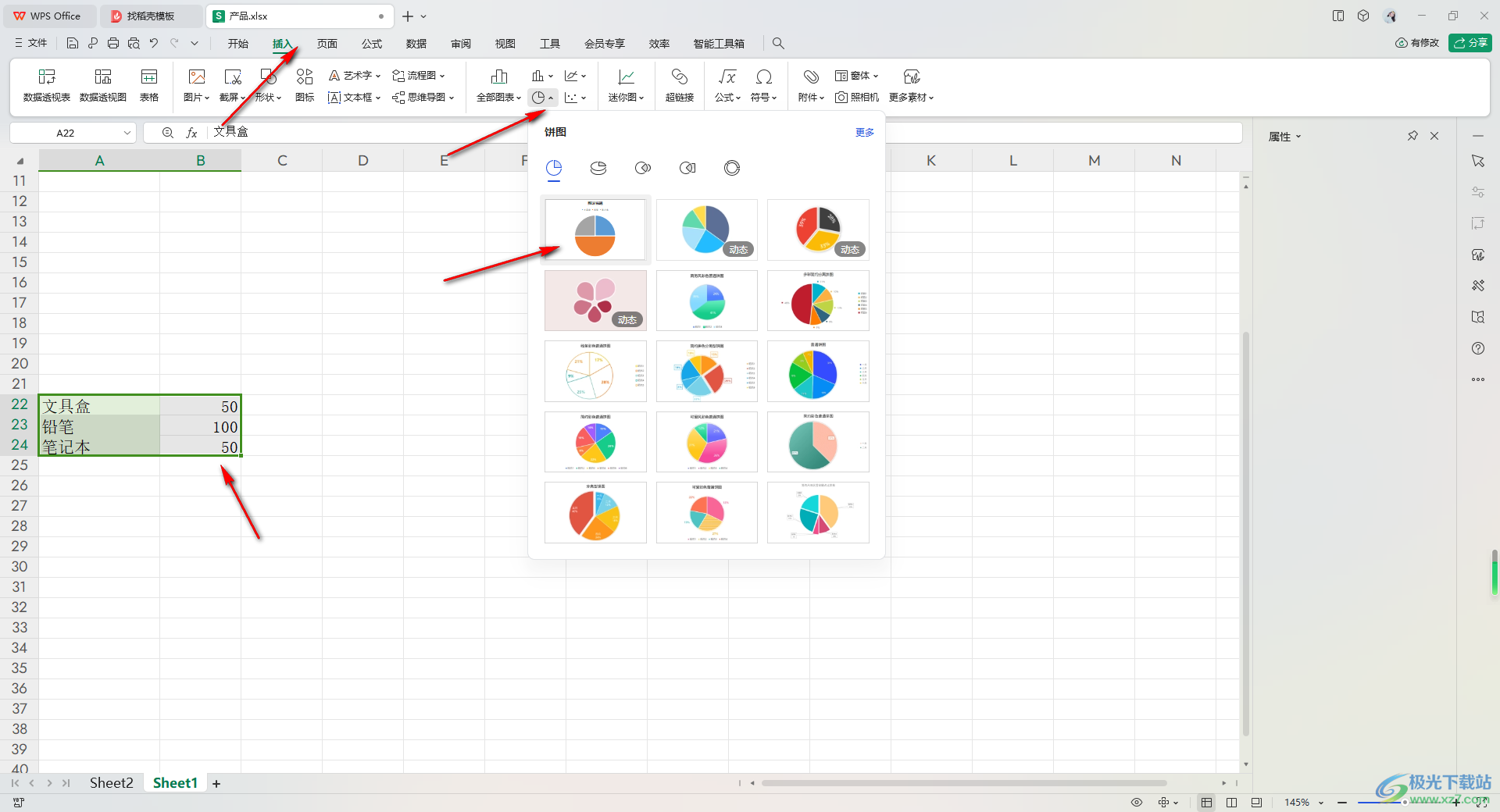
2.当插入好饼图之后,点击旁边的第一个图标按钮,选择将【数据标签】点击勾选上。

3.这时,你可以看到显示在饼图中的数据只是数值,没有数据的名称显示,如图所示。

4.那么,我们可以直接将【数据标签】选项用鼠标点击打开,直接在子选项中将【更多选项】用数据选项进行左键单击一下。

5.这时候,我们就可以直接在右侧的窗口中,将【类别名称】和【百分比】进行勾选上即可,你可以在左侧的饼图中查看到相关的名称和百分比元素,如图所示。

以上就是关于如何使用WPS Excel饼图添加百分比和饼图的具体操作方法,我们在进行操作的过程中,当你想要将饼图中的百分比元素和类别名称进行添加,那么就可以直接在设置数据标签的属性窗口中进行添加即可,感兴趣的话可以操作试试。
